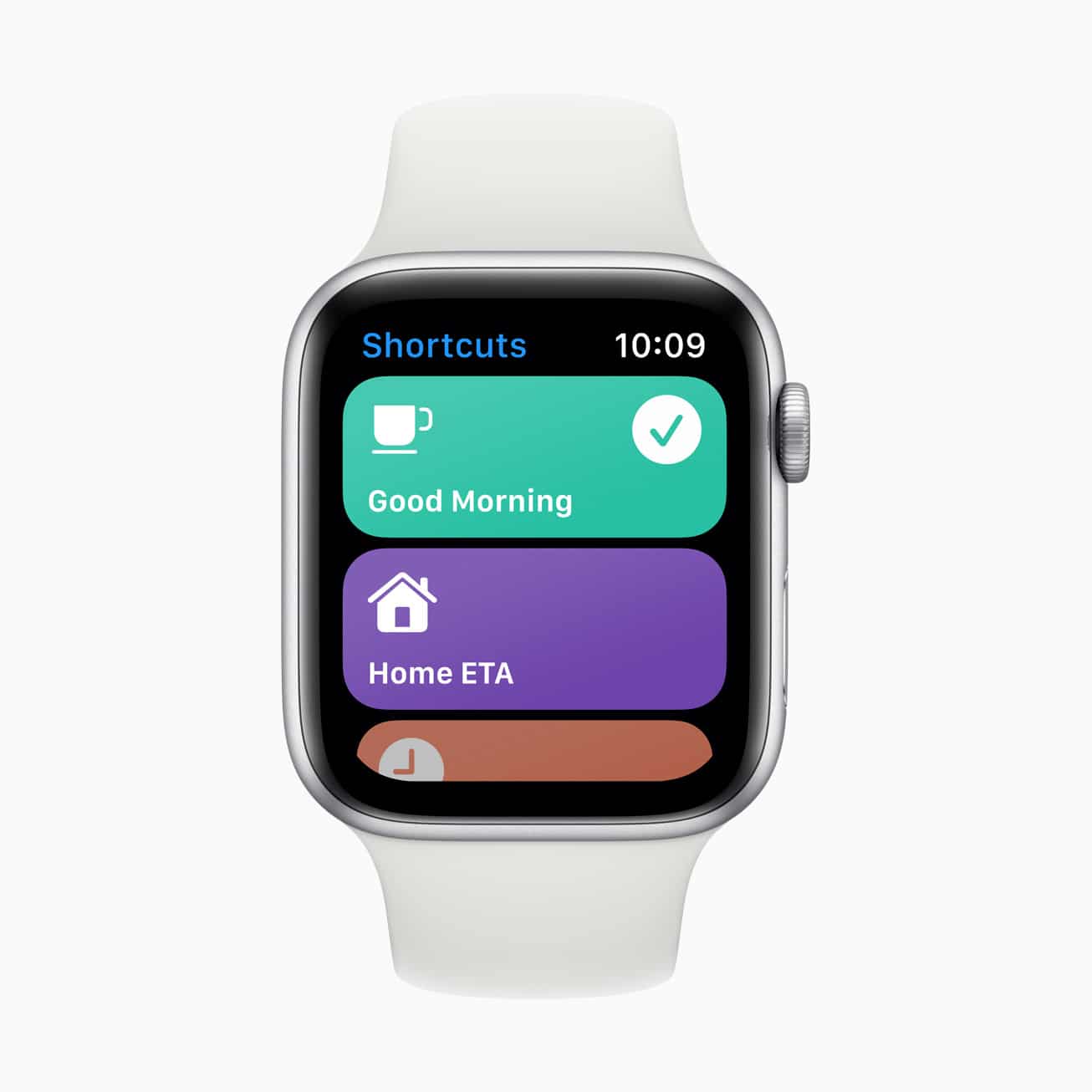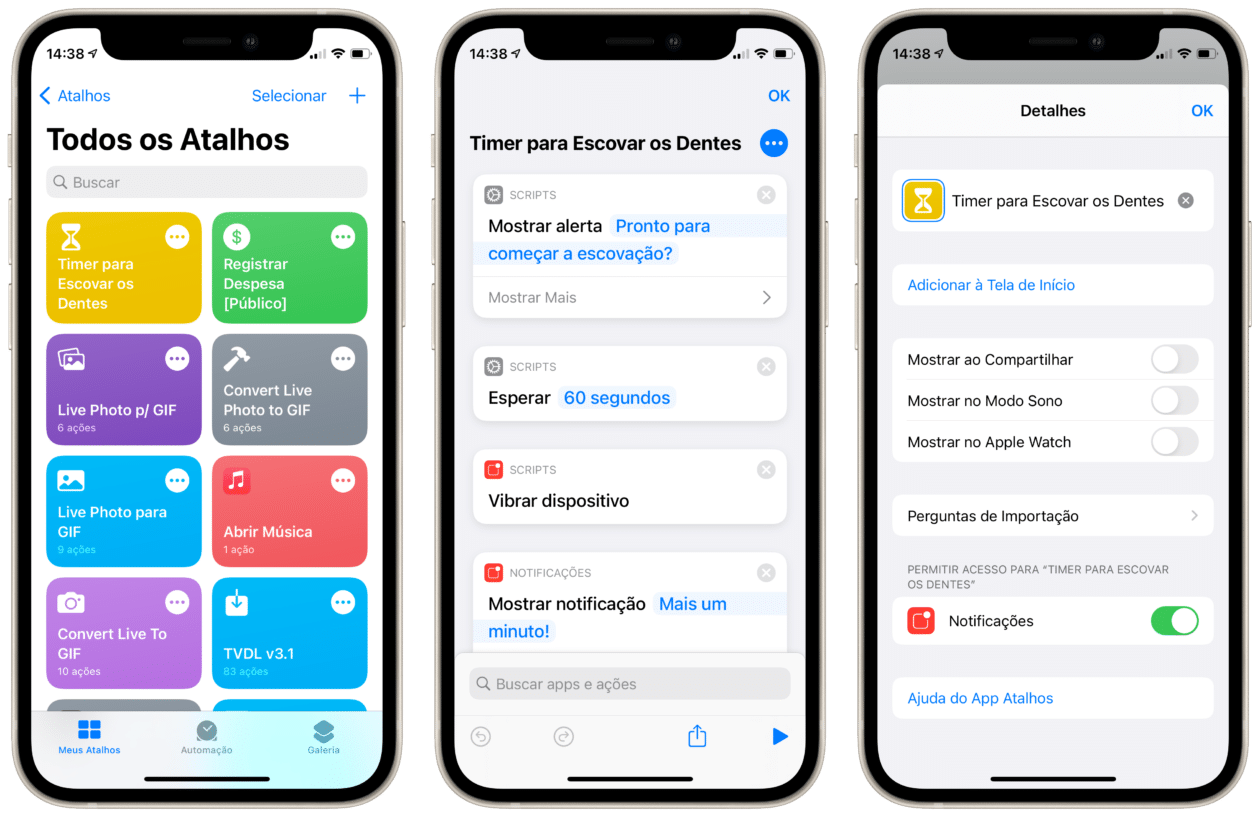Se tem uma aquisição que a Apple pode se gabar de ter dado certo foi a do Workflow. Com a incorporação dessa equipe, vimos o nascimento do Atalhos (Shortcuts), aplicativo pré-instalado nos iPhones e iPads que permite a execução de diversas automações.
Com o watchOS 7, esse app passou a ser oferecido também no Apple Watch, o que facilita muito o uso de certos tipos de atalhos. Em breve, inclusive, ele também chegará ao macOS.
Por padrão, o aplicativo do smartwatch mostra todos os atalhos ativados no iPhone. Porém, é possível alterar isso, fazendo com que apenas alguns deles apareçam no relógio — aqueles mais relevantes.
Veja, a seguir, como escolher os atalhos que aparecerão ou não no seu Apple Watch.
No iPhone emparelhado com o relógio, abra o Atalhos e, na aba “Meus Atalhos”, toque no botão representado por três pontinhos (lado direito do atalho desejado).
Em seguida, toque novamente no botão com três pontinhos (na parte superior direita) e marque/desmarque a opção “Mostrar no Apple Watch”.
Simples, assim. 😊
Apple Watch Series 7
Preço parcelado: a partir de R$3.399,00 em até 12x
Cores: meia-noite, estelar ou prateado
Tamanhos: 40mm ou 44mm
Conectividade: GPS ou GPS + Celular
NOTA DE TRANSPARÊNCIA: O MacMagazine recebe uma pequena comissão sobre vendas concluídas por meio de links deste post, mas você, como consumidor, não paga nada mais pelos produtos comprando pelos nossos links de afiliado.